Za neprekinjene dobre melodije uporabite funkcijo samodejnega predvajanja Apple Music na Macu
Apple Apple Glasba Junak Mac Os / / May 11, 2021

Nazadnje posodobljeno dne

Funkcija samodejnega predvajanja Apple Music je povsem nova pri macOS Big Sur. Novo orodje, integrirano v čakalno vrsto »Predvajaj naprej«, omogoča aplikaciji predvajanje skladb, podobnih tisti, ki se trenutno predvaja. Pojavi se samodejno, ko se vaša vrsta izprazni.
Apple Music Autoplay
S čakalno vrsto Playing Next si lahko ogledate in spremenite, katere skladbe se predvajajo naslednje. Funkcija deluje s pesmimi, albumi in seznami predvajanja. Ko je samodejno predvajanje vključeno, doda podobne skladbe in jih predvaja na koncu čakalne vrste Apple Music.
Če želite začeti, morate imeti v čakalni vrsti vsaj eno skladbo. Če tega ne storite, z desno miškino tipko kliknite skladbo v glasbi Apple Music in izberite Predvajaj naprej. Glasbo lahko povlečete tudi v čakalno vrsto. Od tam:
- Kliknite na Predvajanje ikone Naprej v zgornjem desnem kotu aplikacije.
- Aktivirajte Ikona samodejnega predvajanja v zgornjem desnem kotu zavihka Playing Next. Ko je ikona rdeča, je vklopljeno samodejno predvajanje.
- Preglejte skladbe, navedene po razdelku Samodejno predvajanje v čakalni vrsti Playing Next.
V naslednjem primeru boste videli dve ročno dodani skladbi, ki jima sledita samodejno predvajanje.
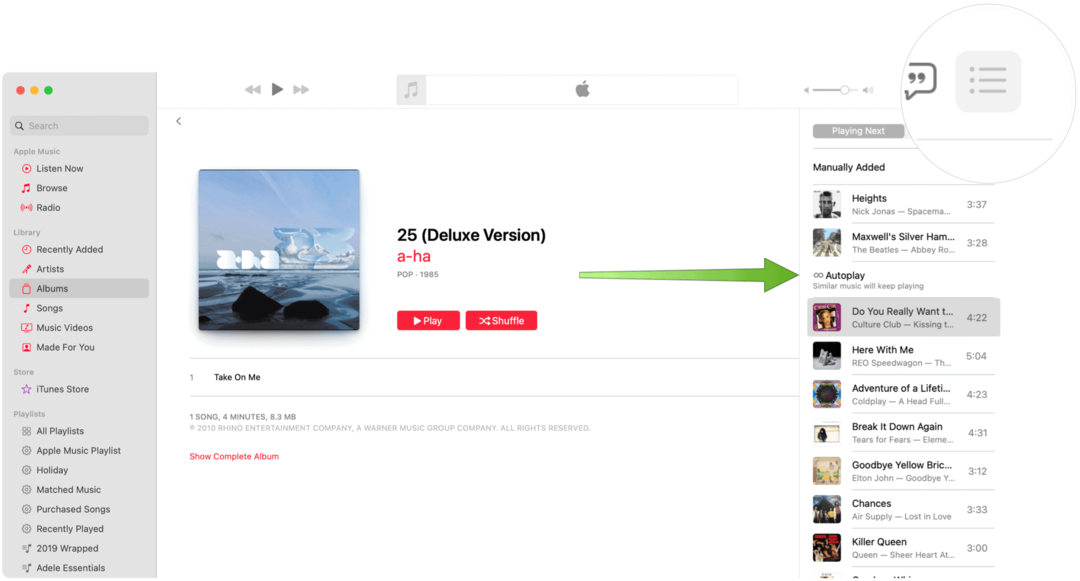
Spremenite vrstni red pesmi v Play Next
Vrstni red pesmi lahko vedno spremenite v Play Next na Apple Music app. Če želite to narediti, povlecite skladbo (-e) v vrstni red, v katerem želite poslušati glasbo.
Odstranite pesmi iz samodejnega predvajanja Apple Music
Brez dvoma vam ne bo všeč vsaka pesem, ki jo Apple predlaga s samodejnim predvajanjem. Pesmi lahko iz čakalne vrste Play Next odstranite tako, da z desno miškino tipko kliknete skladbo in nato izberete ikono za brisanje v zgornjem levem kotu logotipa albuma.
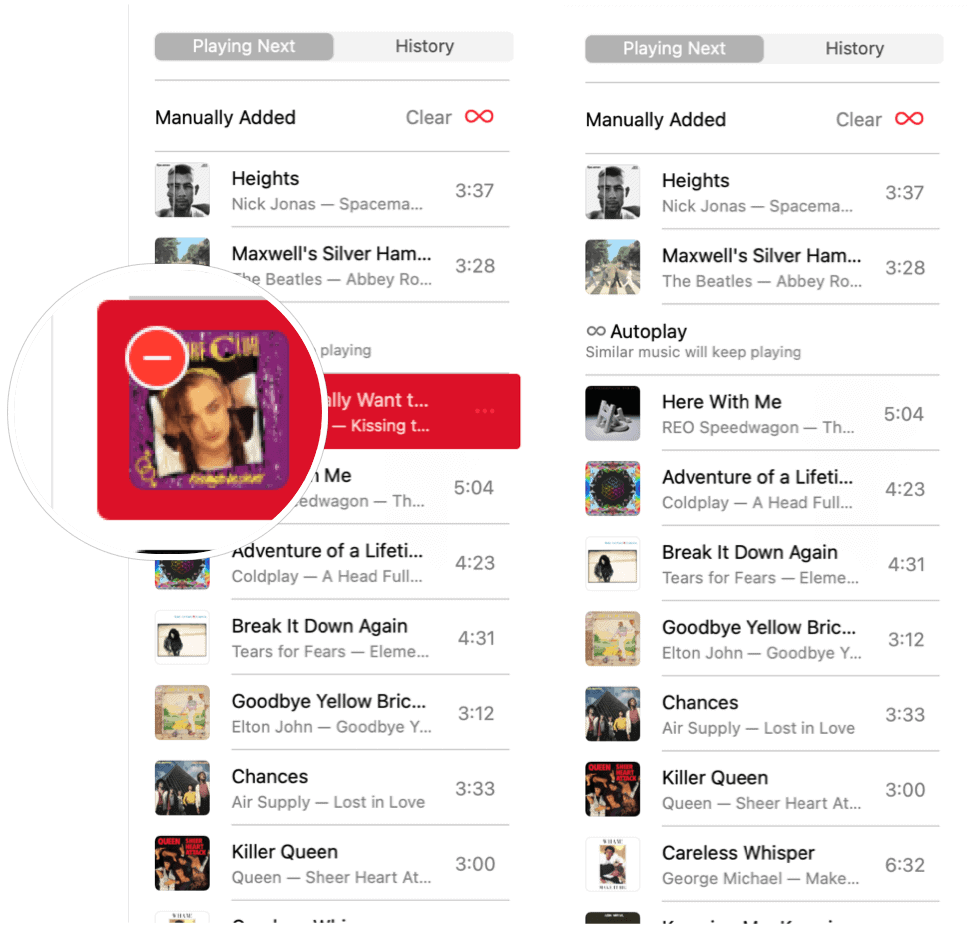
Če želite odstraniti vsako skladbo iz čakalne vrste Autoplay Play Next, kliknite ikono Samodejno predvajanje, da izklopite funkcijo.
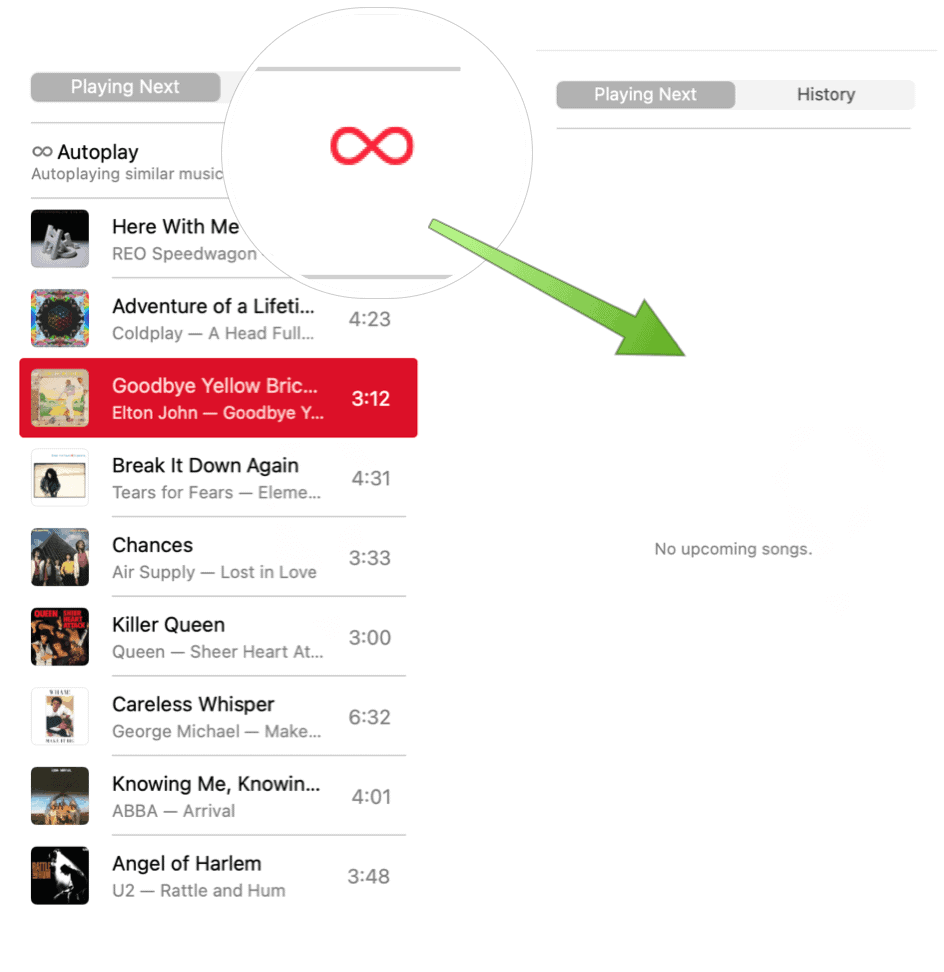
Pomembna točka, ki jo je treba upoštevati, meni Apple:
Ko izklopite samodejno predvajanje v napravi, ki uporablja vaš Apple ID - na primer vaš iPhone -, se samodejno predvajanje izklopi na vseh drugih napravah, ki uporabljajo isti Apple ID.
Ponovni zagon samodejnega predvajanja
Če želite znova zagnati funkcijo samodejnega predvajanja Apple Music na Macu, sledite istim navodilom kot prej. Začnite z dodajanjem vsaj ene pesmi iz glasbe Apple Music na zavihek Play Next. Od tam:
- Kliknite na Predvajanje ikone Naprej v zgornjem desnem kotu aplikacije.
- Aktivirajte Ikona samodejnega predvajanja v zgornjem desnem kotu zavihka Playing Next. Ko je ikona rdeča, je vklopljeno samodejno predvajanje.
- Preglejte skladbe, navedene po razdelku Samodejno predvajanje v čakalni vrsti Playing Next.
Predvajaj naslednjo zgodovino
Za zgodovinski pregled, katere pesmi so bile pred kratkim predvajane v Apple Music:
- Kliknite na Predvajanje ikone Naprej v zgornjem desnem kotu aplikacije.
- Izberite Zavihek Zgodovina.
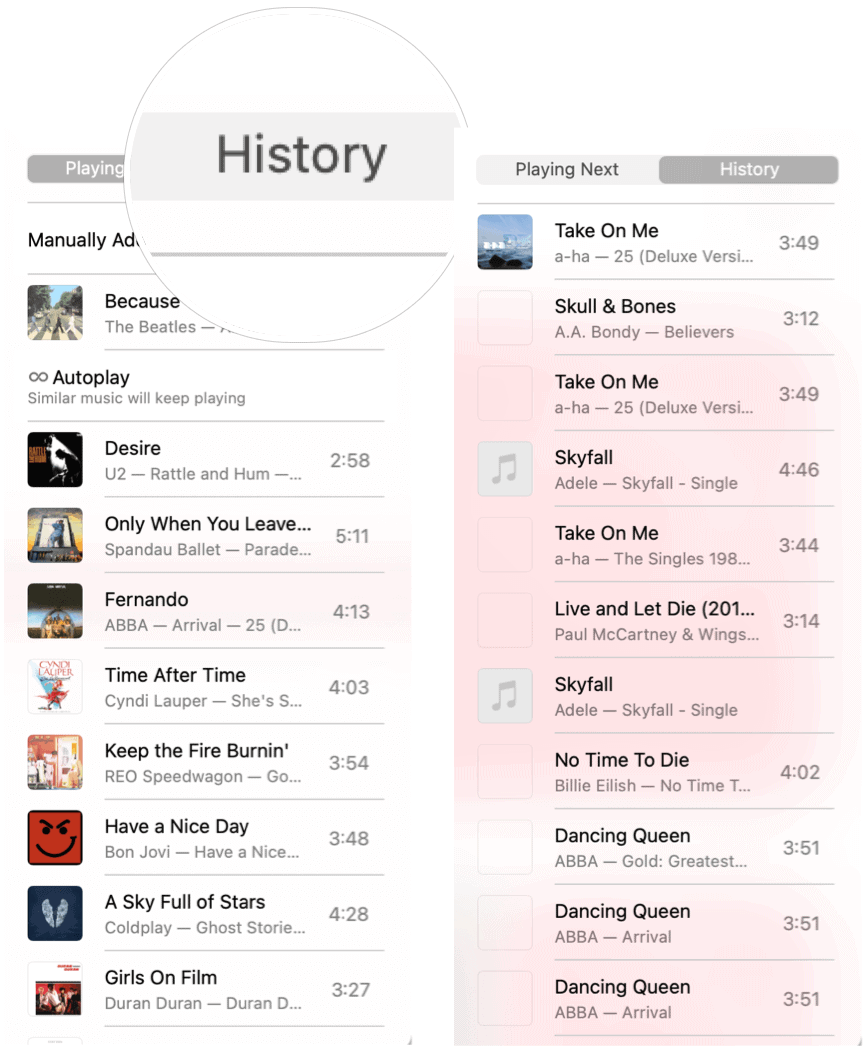
Glasbo iz zgodovine lahko izbrišete tako, da se pomaknete navzdol do konca seznama Zgodovina in nato izberete Počisti.
Povzetek glasbe Apple
Lahko poslušate Apple Music v več napravah in platformah, vključno z iPhone, iPad, Mac, Apple Watch, Apple TV, Android, in splet. Trenutno je največja storitev pretakanja glasbe v ZDA in druga na svetu za Spotify. Uporabite katero koli zgornjo bližnjico, da bo vaša izkušnja poslušanja boljša kot kdaj koli prej in uživajte!
Če želite izboljšati svojo izkušnjo z glasbo Apple, razmislite ki ga povezuje s Shazamom. Morda boste želeli razmisliti tudi o uporabi Apple Music Sharing, torej drugih ljudi v vašem domu lahko uporablja isti račun. Nimate še naročnine? Razmislite o združevanju z Apple One.
Kako počistiti predpomnilnik Google Chrome, piškotke in zgodovino brskanja
Chrome odlično shrani vašo zgodovino brskanja, predpomnilnik in piškotke, da optimizira delovanje vašega brskalnika v spletu. Njen način ...
Ujemanje cen v trgovini: kako pridobiti spletne cene med nakupovanjem v trgovini
Nakup v trgovini ne pomeni, da morate plačati višje cene. Zahvaljujoč garancijam za ujemanje cen lahko med nakupovanjem v ...
Kako obdariti naročnino Disney Plus z digitalno darilno kartico
Če ste uživali v Disney Plus in ga želite deliti z drugimi, tukaj je opisano, kako kupiti naročnino na Disney + Gift za ...
Vaš vodnik za skupno rabo dokumentov v Google Dokumentih, Preglednicah in Diapozitivih
Z lahkoto lahko sodelujete z Googlovimi spletnimi aplikacijami. Tu je vaš vodnik za skupno rabo v Google Dokumentih, Preglednicah in Diapozitivih z dovoljenji ...


